Win11安装安卓APP教程 Win11怎么安装APK教程
分类:win11教程 2021-08-08
导读: Win11安装安卓APP教程 Win11怎么安装APK教程--Windows11是微软推出的最新一代操作系统,出了带来了新的界面外,新系统还支持安装运行安卓APP,那么Win11怎么安装APP呢?目前预览版的Win11系统是暂时不支持下载安装安卓APP的,预计接下来的后续版本微软将会加上...
Windows11是微软推出的最新一代操作系统,出了带来了新的界面外,新系统还支持安装运行安卓APP,那么Win11怎么安装APP呢?目前预览版的Win11系统是暂时不支持下载安装安卓APP的,预计接下来的后续版本微软将会加上这个功能。下面为大家带来Win11安装安卓APP的教程。
1、首先点击win11桌面上的搜索按钮。
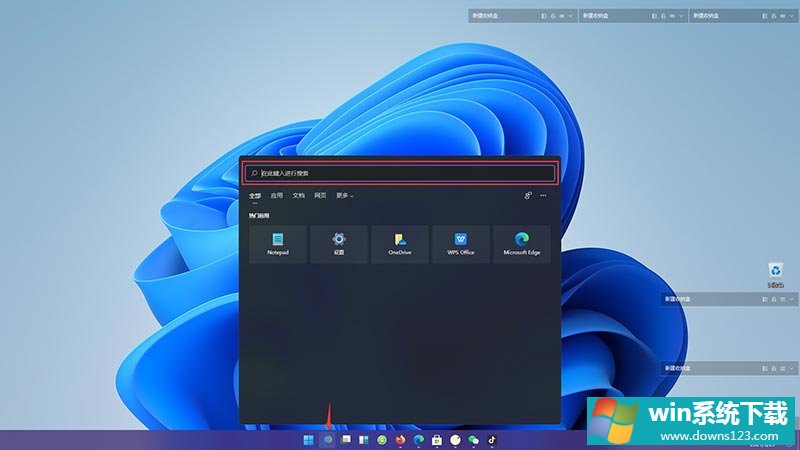
2、然后点击应用,以下载抖音app为例,在搜索框中输入抖音,点击搜索。
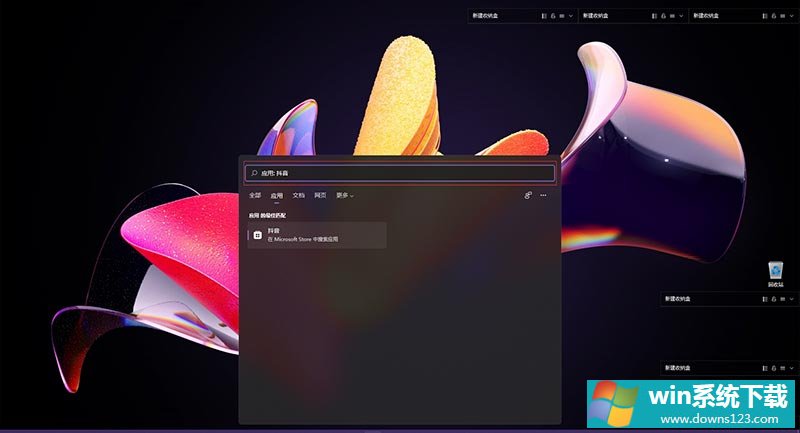
3、在搜索出来的应用界面中,找到抖音pwa并点击。
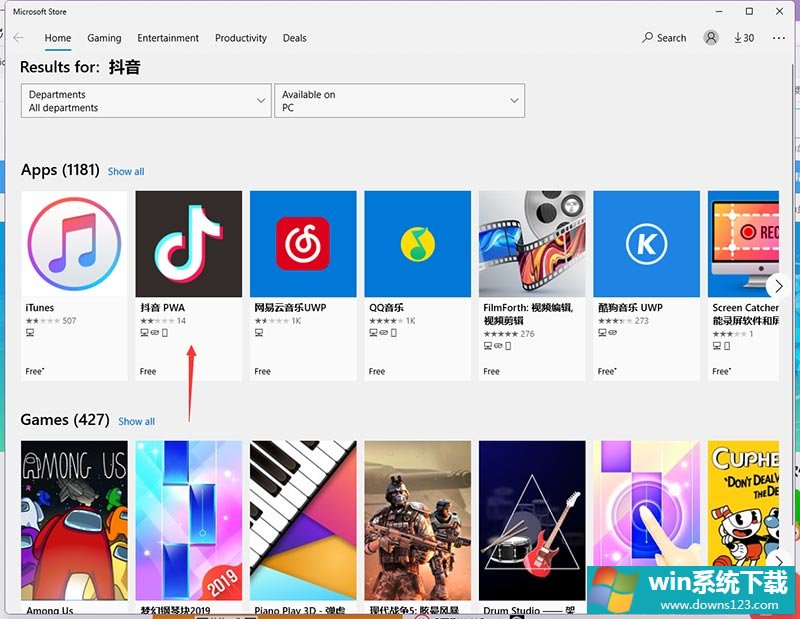
4、在抖音打开页面中,点击右上角的获取。
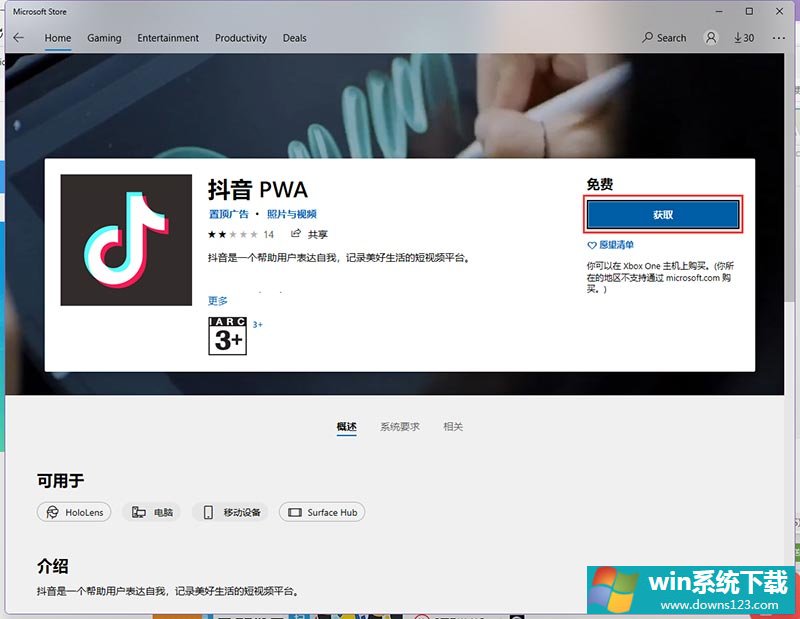
5、接着进入抖音下载界面,耐心等待下载安装。
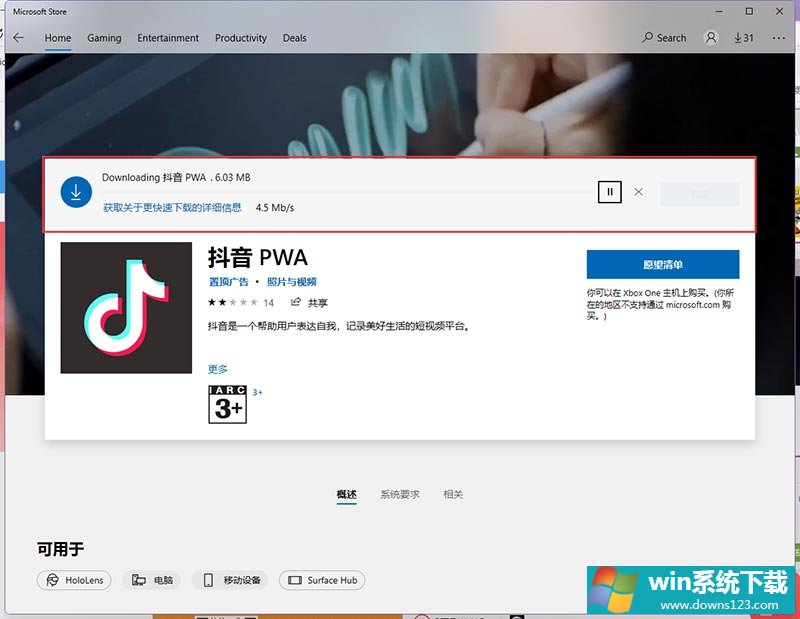
6、自动下载安装完成以后,点击启动即可开启抖音电脑版体验。
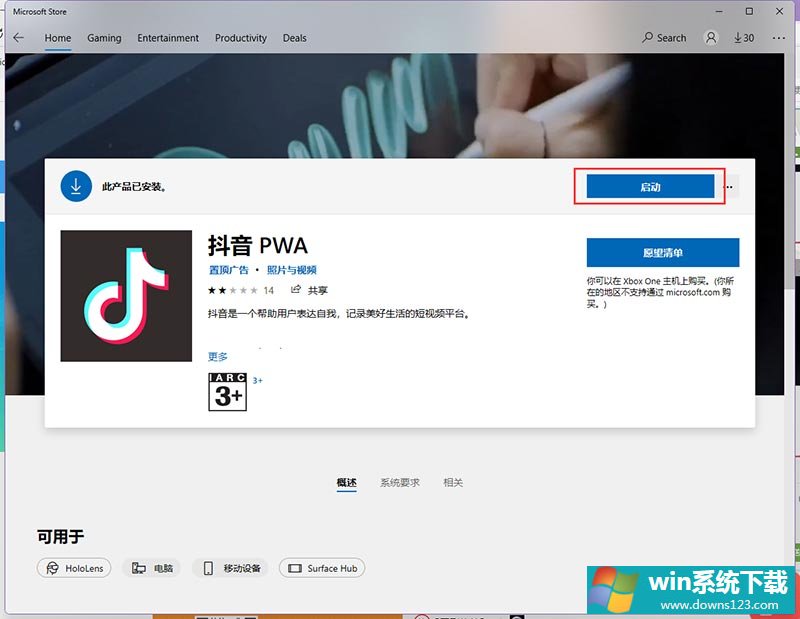
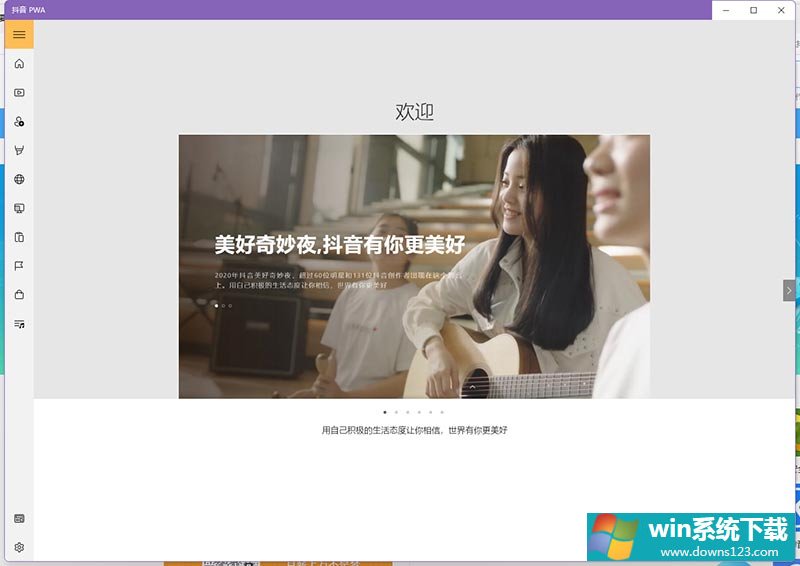
相关文章
- 电脑公司免激活win11 64位全能稳定版v2022.01
- 萝卜家园64位win11共享全新版v2022.01
- 雨林木风win11干净不死机版64位v2022.01
- 番茄花园最新win11 64位超速无死机版v2022.01
- 深度技术win11娱乐内部版64位v2022.01免激活
- 系统之家win11便携增强版64位v2022.01免激活
- Win11不能识别USB设备怎么办?Win11无法识别USB设备的解决方法
- 如何在Win11上本地显示CPU、GPU和RAM使用情况?
- Win11照片查看器如何设置?Win11照片查看器设置方法
- Win11窗口背景颜色如何设置?Win11窗口背景颜色设置的方法


